更新时间:2021-07-07 05:59:28
小编来分享一篇个人对如何在Google文档表格和幻灯片中启用离线模式相关分析,众所周知,无论是在坊间民众,还是在汽车媒体的议论中,都是不错的,至于产品到底香不香,通过测试还是可以对如何在Google文档表格和幻灯片中启用离线模式的产品力分析分析的,一起来看看吧!
这实际上是基于Web的Office套件的最大好处之一:您不受特定平台的束缚,而扫瞄器几乎是您所需要的一切。
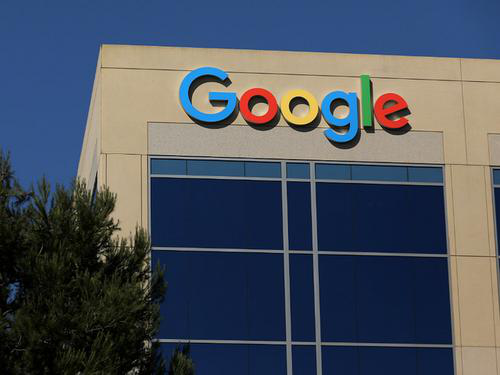
但是另一方面,由于一切都在提供服务的公司所属的服务器上运行,因此在整个过程中都必须建立Internet连接,否则您将无法对文档进行任何更改。
Google知道这一点,因为这家搜索巨头向来在向用户提供Docs,Sheets和Slides,要求他们在处理文档时始终在线。
但是,今天,一切都改变了,因为Google实施了一项备受期待的功能,该功能最终在G Suite中启用了离线模式。
该功能的工作原理非常简单:当Internet连接不可用时,您对文档所做的所有更改都将保存在本地。当您重新上网时,Google会处理所有事情并自动将文档与云中的文档同步。
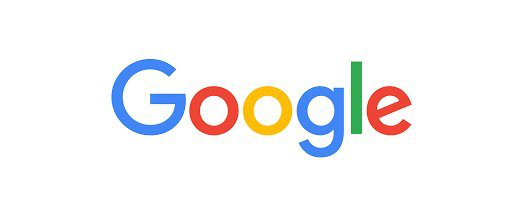
“我们知道,对于用户来说,在旅行中或连接性低下时访问并处理其文件非常重要。使用离线模式,现在可以在文档,表格或幻灯片文件上创建,编辑和注释。再次连接用户后,离线时对文件所做的任何更改都会在云端硬盘中同步。”
用户需要手动启用此功能,幸运的是,所有这些只需单击几下即可。

您需要做的第一件事就是转到Google云端硬盘(drive.google.com),然后点击设置>常规。查找名为“将Google文档,表格,幻灯片和图形文件同步到此计算机”的选项,以便您可以离线编辑并启用它。保存设置,一切顺利。